Khắc phục: Tôi không thể tắt Tìm kiếm thịnh hành trên Google

Nếu bạn không thể tắt các tìm kiếm thịnh hành trên Google Chrome, hãy thử các phương pháp như xóa bộ nhớ cache, chặn cookie và cập nhật trình duyệt.

Google gần đây đã ra mắt điện thoại thông minh Pixel 3 và Pixel 3 XL, đây có lẽ là tất cả những gì bạn nghe thấy trong tin tức công nghệ! Được tải với Android Pie 9.0, máy ảnh tuyệt đẹp, màn hình chất lượng cao đáng kinh ngạc — không có thắc mắc tại sao chúng tôi lại yêu thích những thiết bị này đến vậy!
Vì vậy, nếu bạn vừa sở hữu những thiết bị tuyệt vời này của Google hoặc đang nghĩ sẽ mua nó trong tương lai gần thì đây là một số cài đặt nhanh mà bạn nên thay đổi ngay lập tức trên Pixel 3 hoặc Pixel 3 XL.
Gắn bó với các cài đặt mặc định luôn không phải là lựa chọn tốt nhất, phải không? Hãy tận dụng tối đa những điều kỳ diệu này của Google bằng cách điều chỉnh một số cài đặt Pixel 3 để nâng cao trải nghiệm của bạn.
Lệnh đóng cửa
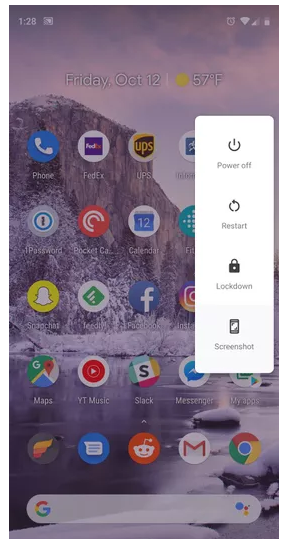
Sau khi bạn bật tính năng Lockdown trên điện thoại thông minh Pixel mới của mình, nó sẽ ngay lập tức khóa thiết bị của bạn. Thiết bị này chỉ có thể được mở khóa bằng mật mã. Khóa tạm thời vô hiệu hóa cảm biến vân tay trên điện thoại của bạn. Vì vậy, nếu bạn muốn thay đổi cài đặt này trên thiết bị Pixel của mình, hãy chuyển đến Cài đặt> Bảo mật và vị trí> Tùy chọn màn hình khóa> Hiển thị tùy chọn Khóa. Vì vậy, bây giờ khi tùy chọn này được bật, bạn có thể sử dụng nó bằng cách nhấn nút nguồn trên thiết bị của mình.
Xem thêm:-
Cách tải xuống và cài đặt trình khởi chạy Pocophone Trên ... Đọc phần này để biết cách tải xuống và cài đặt trình khởi chạy Pocophone trên điện thoại Android của bạn và có giao diện mới về ...
Thư dãn
Bạn thường xuyên lo lắng về chứng nghiện điện thoại thông minh của mình? Suy ngẫm về lượng thời gian bạn dành cho các ứng dụng mạng xã hội như Facebook hoặc Instagram. Chà, nếu bạn vẫn đang tìm kiếm một tùy chọn âm thanh để hạn chế cơn nghiện của mình thì tính năng nghỉ ngơi trên thiết bị Pixel thực sự có thể giúp bạn. Tính năng này bật chế độ thang độ xám trên thiết bị của bạn và bật cả chế độ Không làm phiền. Bằng cách này, rõ ràng bạn sẽ không cảm thấy muốn sử dụng điện thoại trong thời gian dài và không muốn sử dụng điện thoại. Để bật tùy chọn này trên Pixel 3 hoặc Pixel 3 XL, hãy đi tới Cài đặt> Sức khỏe kỹ thuật số> Nghỉ ngơi.
Active Edge
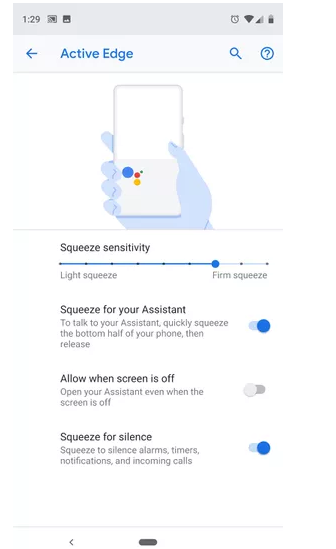
Việc bóp các cạnh của thiết bị Pixel sẽ kích hoạt trợ lý Google, nhưng nếu bạn không muốn khởi chạy Trợ lý Google mỗi khi bạn giữ thiết bị của mình, đây là những gì bạn có thể làm. Để hạn chế độ nhạy áp lực khi bóp, hãy chuyển đến Cài đặt> Hệ thống> Cử chỉ> Cạnh hoạt động. Tại đây, bạn có thể điều chỉnh độ nhạy áp lực của lực bóp bằng cách kéo thanh sang trái hoặc phải tùy theo sở thích của bạn.
Màn hình xung quanh
Các thiết bị điện thoại thông minh mới nhất, hầu hết đều có màn hình luôn hiển thị, hiển thị ngày giờ và các thông tin quan trọng khác trên màn hình khóa. Đây được gọi là Màn hình xung quanh trên thiết bị Google Pixel. Để bật tính năng này, hãy vào Cài đặt> Hiển thị> Nâng cao> Hiển thị môi trường xung quanh.
Cử chỉ vân tay
Thông thường khi muốn xem thông báo chúng ta thường vuốt xuống trên màn hình của điện thoại phải không? Vâng, nếu bạn bật cử chỉ Vân tay trên thiết bị Pixel, bạn có thể sử dụng cảm biến vân tay ở mặt sau của điện thoại có thể được sử dụng như một bàn di chuột. Đi tới Cài đặt> Hệ thống> Cử chỉ> Vuốt vân tay để nhận thông báo. Đây là một cài đặt mà bạn phải thay đổi ngay lập tức trên thiết bị Pixel mới của mình để dễ dàng truy cập hơn để xem tất cả các thông báo đang chờ xử lý trong nháy mắt một cách dễ dàng.
Gọi qua Wi-Fi
Wi-Fi calling has actually become a thing of today’s technological era. It allows you to connect with friends and family even in areas of poor network connectivity. For example, you can use your Pixel 3 XL device with an AT&T sim for Wi-Fi calling. To enable this feature head on to Settings > Network & internet > Mobile network > Advanced > Wi-Fi calling. Sooner or later mostly all carriers will offer this option. Fingers crossed!
Enhance the Display Quality
To see more customized options on Pixel device go to Settings > Display > Advanced > Colors. Here you can adjust the display of your device as per your liking.
See Also:-
7 Hidden Android Pie Features You Probably Didn’t...The beta version of Android Pie has already been rolled out. It got all new look, gesture navigation, AI smarts,...
Lưu trữ thông minh
Đây là một trong những tính năng tốt nhất mà bạn sẽ tìm thấy trên các thiết bị Pixel. Smart Storage chủ động gợi ý cho bạn về những tập tin, phương tiện nào bạn nên xóa khi thiết bị của bạn sắp hết dung lượng lưu trữ. Để bật tính năng này trên Pixel 3, hãy chuyển đến Cài đặt> Bộ nhớ> Bộ nhớ thông minh.
Vì vậy, đây là một vài cài đặt Pixel 3 mà bạn nên thay đổi ngay lập tức trên các thiết bị Google mới của mình để có trải nghiệm mượt mà hơn.
Nếu bạn không thể tắt các tìm kiếm thịnh hành trên Google Chrome, hãy thử các phương pháp như xóa bộ nhớ cache, chặn cookie và cập nhật trình duyệt.
Dưới đây là cách bạn có thể tận dụng tối đa Microsoft Rewards trên Windows, Xbox, Mobile, mua sắm, v.v.
Nếu bạn không thể dán dữ liệu tổ chức của mình vào một ứng dụng nhất định, hãy lưu tệp có vấn đề và thử dán lại dữ liệu của bạn.
Hướng dẫn chi tiết cách xóa nền khỏi tệp PDF bằng các công cụ trực tuyến và ngoại tuyến. Tối ưu hóa tài liệu PDF của bạn với các phương pháp đơn giản và hiệu quả.
Hướng dẫn chi tiết về cách bật tab dọc trong Microsoft Edge, giúp bạn duyệt web nhanh hơn và hiệu quả hơn.
Bing không chỉ đơn thuần là lựa chọn thay thế Google, mà còn có nhiều tính năng độc đáo. Dưới đây là 8 mẹo hữu ích để tìm kiếm hiệu quả hơn trên Bing.
Khám phá cách đồng bộ hóa cài đặt Windows 10 của bạn trên tất cả các thiết bị với tài khoản Microsoft để tối ưu hóa trải nghiệm người dùng.
Đang sử dụng máy chủ của công ty từ nhiều địa điểm mà bạn quan tâm trong thời gian này. Tìm hiểu cách truy cập máy chủ của công ty từ các vị trí khác nhau một cách an toàn trong bài viết này.
Blog này sẽ giúp người dùng tải xuống, cài đặt và cập nhật driver Logitech G510 để đảm bảo có thể sử dụng đầy đủ các tính năng của Bàn phím Logitech này.
Bạn có vô tình nhấp vào nút tin cậy trong cửa sổ bật lên sau khi kết nối iPhone với máy tính không? Bạn có muốn không tin tưởng vào máy tính đó không? Sau đó, chỉ cần xem qua bài viết để tìm hiểu cách không tin cậy các máy tính mà trước đây bạn đã kết nối với iPhone của mình.







